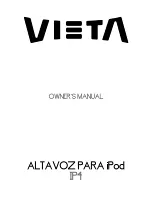Βάση μέσων
35
Βάση μέσων
Πίσω και αριστερή προβολή
χαρακτηριστικών
1
Μοχλός απελευθέρωσης
υπολογιστή Tablet
2
σύνδεσμος μετασχηματιστή AC
3
υποδοχή καλωδίου ήχου
4
IEEE 1394
5
Θύρα γραφικών VGA
6
σύνδεσμος διασύνδεσης ψηφιακού
βίντεο (DVI)
7
σειριακός σύνδεσμος
8
σύνδεσμος USB
9
υποδοχή USB με ρεύμα
10
θύρα δικτύου
11
σύνδεσμος USB
12
οπτική μονάδα δίσκου στην
υποδοχή μέσων
1
2
3
4
5
6
9
7
10
8
11
12
book.book Page 35 Tuesday, December 2, 2008 4:17 PM
Summary of Contents for LOB Latitude XT2
Page 1: ...Dell Latitude XT2 Media Base fc fm Page 1 Wednesday December 3 2008 11 40 AM ...
Page 2: ...book book Page 2 Tuesday December 2 2008 1 03 PM ...
Page 3: ...Dell Latitude XT2 Media Base Model PR12S book book Page 1 Tuesday December 2 2008 1 03 PM ...
Page 34: ...32 Multimediální základna book book Page 32 Tuesday December 2 2008 4 08 PM ...
Page 35: ...Βάση μέσων Dell Latitude XT2 Μοντέλο PR12S book book Page 33 Tuesday December 2 2008 4 17 PM ...
Page 47: ...Dell Latitude XT2 médiatalp PR12S típus book book Page 45 Tuesday December 2 2008 4 25 PM ...
Page 58: ...56 Médiabázis book book Page 56 Tuesday December 2 2008 4 25 PM ...
Page 59: ...Stacja bazowa Dell Latitude XT2 Model PR12S book book Page 57 Tuesday December 2 2008 4 33 PM ...
Page 117: ...Dell Latitude XT2 Ortam Tabanı Model PR12S book book Page 115 Tuesday December 2 2008 5 14 PM ...
Page 130: ... ا ة 131 1 ا ا 2 ة ا 4 ا ا و ً ُ ر ا ة ا ا ا م 5 ا ا ا ة ا م ف 2 1 ...
Page 136: ... ا ة Dell Latitude XT2 ا از PR12S ...
Page 137: ...book book Page 11 Tuesday December 2 2008 1 03 PM ...